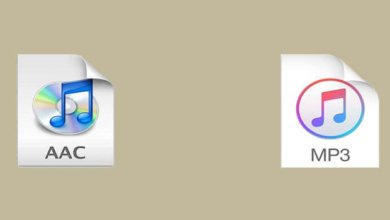如何使用Amazon Kindle收聽有聲讀物
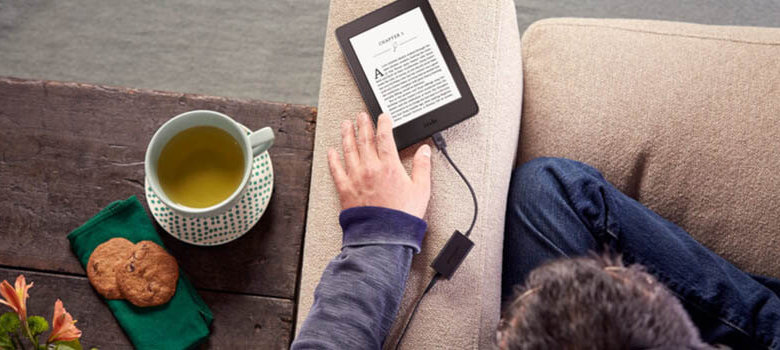
你的Kindle提供了不止一種閱讀好書的管道。如果你擁有一套藍牙耳機或一個支援藍牙的揚聲器,你就擁有了開始享受Kindle電子書流媒體的一切所需的一切(我們將回顧最好的Kindle)。我們開始吧!
介紹亞馬遜的有聲讀物業務Audible
如果你對有聲讀物有興趣,你可能聽說過有聲讀物。如果沒有,這是你認識的機會。成立於20世紀90年代中期的Audible,可以說是世界上最大的有聲圖書和其他有聲消耗品供應商之一。雖然有很多方法可以欣賞音訊內容,包括智能手機和平板電腦應用程式,或通過Audible的網站在您的電腦上,但本指南重點介紹如何使用您的Amazon Kindle電子書閱讀器。
亞馬遜找到了一種方法,讓從閱讀電子書到聽有聲讀物的轉變成為近乎無縫的體驗。多虧了Whispersync語音,許多可以通過亞馬遜Kindle商店購買的書籍都可以與他們從Audible購買的音訊同步。因此,當你停止閱讀Kindle開始工作時,Amazon的語音同步服務將確保你所讀內容的音訊版本在你停止閱讀的地方恢復正常。當然,你必須通過投資亞馬遜的電子書和有聲讀物來支付這項特權。
用你的亞馬遜帳戶購買有聲圖書
雖然仍然可以直接從Audible的網站上購買旁白圖書和其他旁白內容,但Kindle的用戶可以使用他們的亞馬遜帳戶通過亞馬遜的網路商店購買有聲圖書。有幾種方法可以做到這一點。
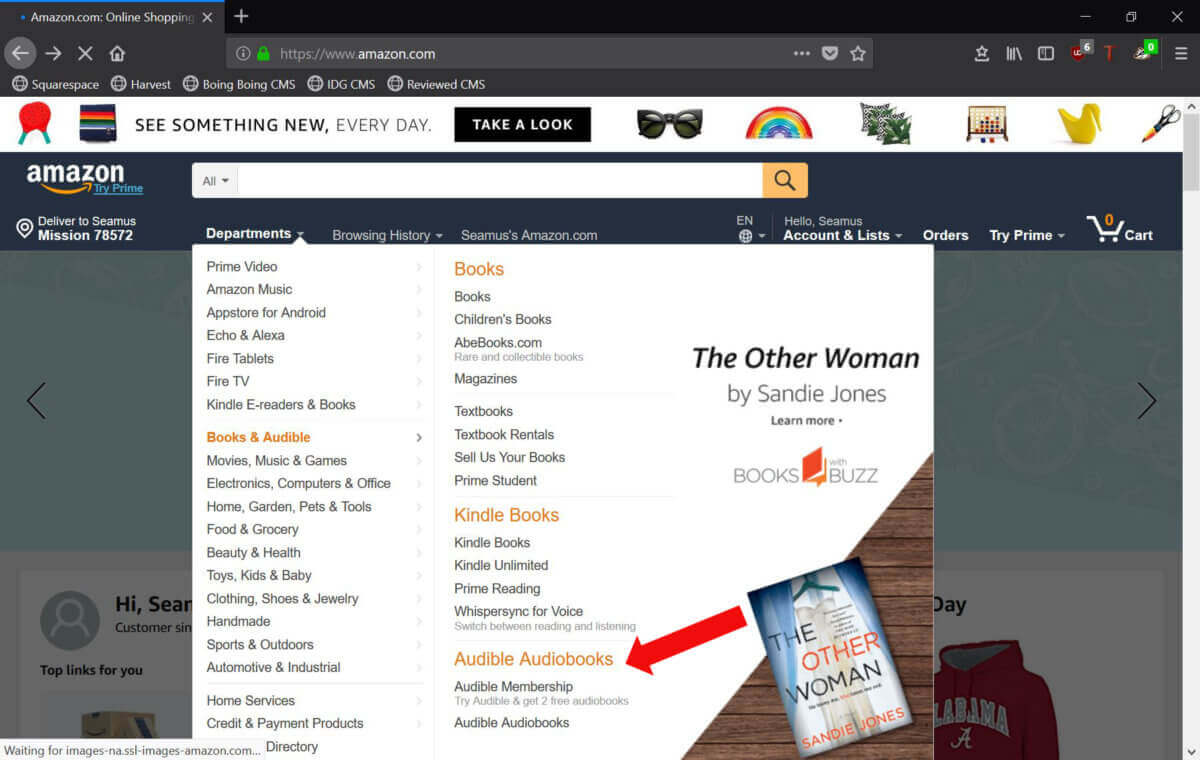
首先是導航到亞馬遜網站的音訊部分。登入到Amazon帳戶後,按一下位於Amazon主頁頂部搜尋欄下方的“部門”按鈕。將出現一個下拉式功能表。中途,你會看到書和聲音選項。滾動到此選項將打開一個子選單。在底部你會發現兩個選擇:音訊會員和音訊書籍。
在編寫本指南時,可聽訂閱費為每月$14.95,提前一個月提供免費服務。在試用期內,亞馬遜將為您提供兩本免費有聲讀物。如果你决定在一個月試用期結束時取消訂閱,有聲讀物就歸你保管。
一個音訊訂閱將使你每月淨賺一本免費的有聲讀物,無論其成本如何。此外,您從Audible購買的任何音訊內容都可以享受30%的折扣。最後,這可能是所有亞馬遜會員中最好的特權,它會讓你免費交換任何你不喜歡的有聲讀物。如果你不那麼頻繁地聽書,你也可以按順序購買有聲讀物和雜誌。無論您選擇這兩個選項中的哪一個,您都可以預期Audible提供的音訊內容的價格會有很大的差异。
如果你喜歡這樣一種想法,即可以通過Whisperssync音訊與可聽見的有聲讀物(audiobook)同步你在Kindle上閱讀的書籍,亞馬遜會讓你輕鬆做到這一點。我們鼓勵您在完成購買之前購買亞馬遜Kindle書店(如果有)提供的電子書的有聲版本。一旦你擁有了一個音訊產品,它將被無線傳輸到你的裝置上(如果你擁有一個相容的亞馬遜Kindle),你可以在那裡加載、使用或存檔,就像你擁有一個Kindle電子書一樣。
通過移除DRM共享有聲閱讀
Epubor Audible Converter因其價格低廉而被認為是最適合音訊圖書的DRM刪除軟體之一。通過應用先進的DRM解密功能和獨特的科技,您可以在幾秒鐘內將加密的AA/AAX轉換為MP3和M4B。轉換後,您可以免費且不受限制地與他人分享有聲電子書。
如何在Mac和Windows上共享有聲圖書:
步驟1:下載並在裝置上安裝Epubor Audible Converter,然後將其打開。
步驟2:只需將要共享的受DRM保護的有聲讀物拖到軟體面板中。或者,也可以按一下中間上方的“添加”按鈕導入檔案。
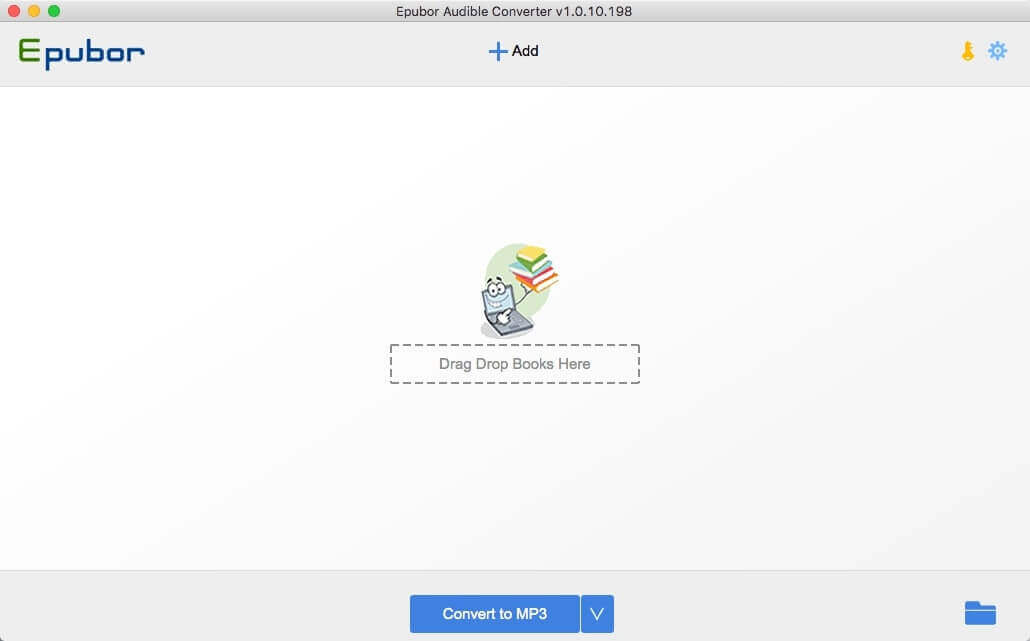
有聲讀物將列出書名、時間、作者和書長。
步驟3:按一下“Convert to MP3”(轉換為MP3)按鈕(或選擇“Convert to M4B”(轉換為M4B))從有聲閱讀中移除DRM。所有檔案都可以成批處理。
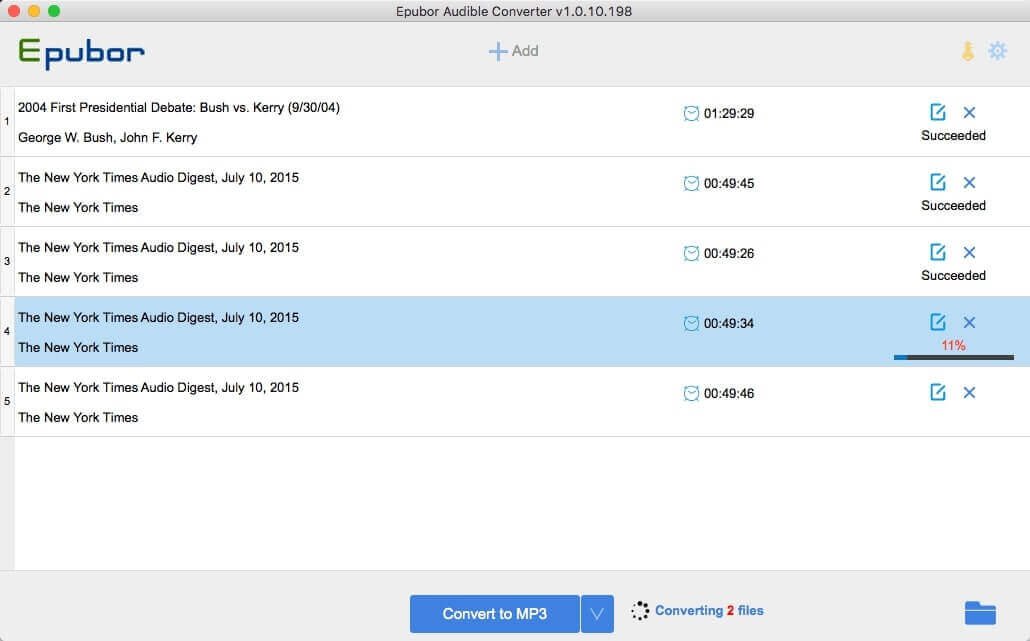
完成後,將自動彈出存儲轉換後的有聲讀物的資料夾。整個過程不要求運行iTunes,也不要求Audible帳戶登入。
步驟4:通過電子郵件、Google Drive、Dropbox等與朋友或兒童共享您的DRM免費音訊書籍。
哪些kindle與有聲讀物相容?
如果你是一個老派的電子書愛好者,你會很高興知道音訊內容可以用於第一代和第二代Kindle、Kindle鍵盤和Kindle DX。如果你擁有這些裝置中的一個,你就不必再讀下去了。只需將一組耳機插入裝置的3.5毫米插孔,您就可以開始工作了。根據這些舊裝置運行的作業系統版本,您還可以收聽附帶加載的MP3檔案或音訊.aa和.aax音訊檔案。我們已經審查了所有可用的模型,並在我們的最佳Kindle摘要中提出了我們的建議。
如果你過去沒有用Kindle聽過音訊內容,你應該知道這樣做會導致你的裝置電池消耗得比你可能習慣於看到的更快,尤其是那些電池開始耗盡的舊裝置。
如果您擁有第八代Kindle(又名2016年全新Kindle)或第八代或第九代Kindle Oasis(分別於2016年和2017年發佈),您將能够使用eReader收聽從Audible購買的有聲讀物。不幸的是,在編寫本指南時,這些較新的裝置不允許用戶側加載音訊內容。如果你想用這三種裝置中的任何一種來聽有聲讀物,你必須從亞馬遜或Audible網站上購買,然後通過WhispersSync傳輸到你的Kindle上。您可能已經注意到,與老款亞馬遜Kindle(如DX或Kindle鍵盤)不同,這些現代裝置沒有配備耳機插孔。所以,讓我們談談藍牙。
如何將藍牙揚聲器或耳機與Kindle配對
要將藍牙耳機或揚聲器與2016款Kindle或第八代或第九代Kindle Oasis配對,請首先將要與eReader配對的音訊裝置置於配對模式。接下來,輕觸Kindle顯示器的頂部,打開電子閱讀器的工具列。然後,點擊快速動作圖標:它看起來像一個裝備。現在,選擇所有設定。Kindle設定頁面上的選項之一應該是Wi-Fi和藍牙。選擇它。
確認Kindle沒有設定為飛行模式後,點擊藍牙旁邊的荧幕切換按鈕。在這個選項下麵,一個名為藍牙裝置的新選項現在將可用。輕觸Bluetooth device s(藍牙裝置)將打開,允許您將藍牙耳機或揚聲器與Kindle配對。當您看到Kindle顯示幕上顯示音訊裝置的名稱時,請選擇該名稱以完成配對過程。您的揚聲器或耳機應準備好與Kindle一起使用。
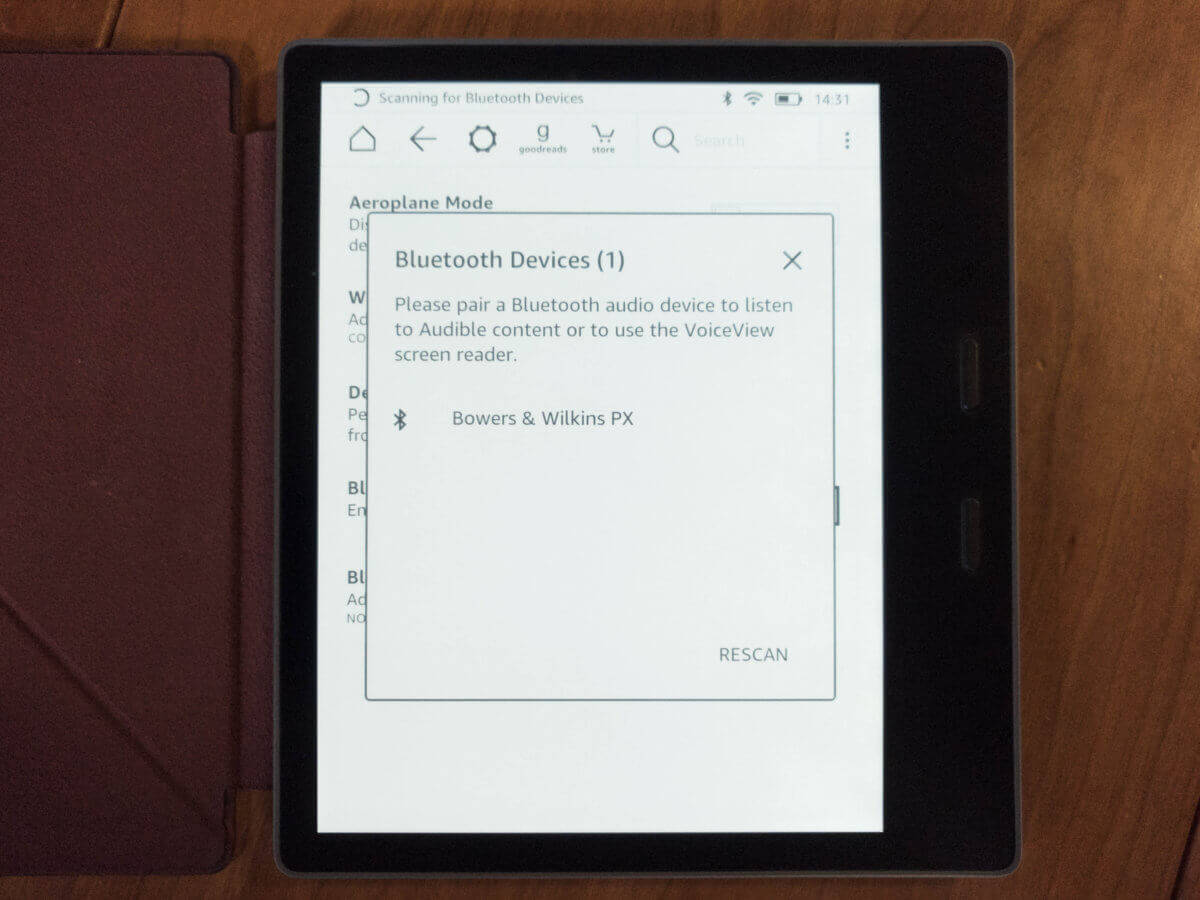
如果Kindle無法與音訊裝置配對,請確保揚聲器或耳機仍處於配對模式,然後點擊位於Kindle藍牙配對介面右下角的“重新掃描”。
收聽有聲讀物
要收聽您購買的任何音訊內容,請確保已打開配對的音訊裝置並下載您要收聽的內容。就像你的Kindle電子書一樣,你下載到Kindle上的任何音訊內容都可以通過你的裝置主荧幕訪問。
輕觸有聲讀物將其打開。您將有許多控制選項:播放/暫停、將音訊曲目提前或反轉30秒的能力、速度、音量和章節控制以及創建書簽的能力。現在要做的就是按播放和享受。
Kindle音訊轉接器
如果你擁有一個Kindle PaperWhite或者最近停止的Kindle,你將無法使用它們來收聽音訊內容。但是,仍然可以讓你的Kindle讀給你聽。這款售價$20的音訊轉接器是亞馬遜為幫助視力受損的人使用他們的Kindle電子書閱讀器而設計的。通過將其插入Kindle的micro USB充電埠,您將啟動VoiceView,這是亞馬遜基於音訊的使用者介面。插入一組您喜愛的耳機,或連接到身歷聲輔助輸出的電纜,您就可以從Kindle商店收聽數百萬個相容標題的文字到語音轉換。你將聽到的音訊質量不會與Audible用來講述其音訊內容的天才配音演員一樣,但肯定比什麼都沒有要好。
點擊星星給它評級!
平均評級 4.2 / 5. 計票: 5